
הזנת נתונים ידנית יכולה להימשך זמן רב ומועדת לפורענות. אבל אם אתה לוקח כמה דקות כדי ליצור טופס הזנת נתונים ב- Microsoft Excel, אתה יכול לשפר את התהליך ולהקטין את הסיכון של טעויות כמו מידע חסר .
מוסיפים את האופציה טופס
כדי להשתמש באפשרות טופס ב- Excel, עליך להוסיף אותו גם את סרגל הכלים לגישה מהירה או סרט. פשוט של השני הוא סרגל כלים לגישה מהירה . אם תחליט להוסיף אותו הסרט שלך במקום, עליך ליצור טאב מיוחד בשביל זה, אשר לא יכול להיות אידיאלי.
קָשׁוּר: כיצד ליצור מותאם Tab ברצועת הכלים של Microsoft Office
כדי להוסיף את כפתור הטופס לסרגל הכלים לגישה מהירה, לחץ על החץ בסרגל הכלים כדי לפתוח את תפריט הכלים לגישה האישית מהירים. בחר "פקודות נוספות."
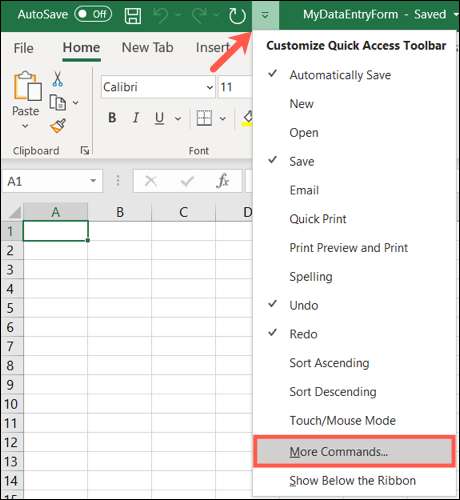
ודא סרגל הכלים לגישה מהירה נבחר בצד שמאל. ב "בחר פקודות מתוך" הנפתחת בתיבה בצד שמאל, לבחור "כל הפקודות."
ב "הכלים לגישה אישית מהירה" התיבה הנפתחת בצד ימין, לבחור אם אתה רוצה להוסיף את כפתור טופס לכל המסמכים או אחד הנוכחי שלך.
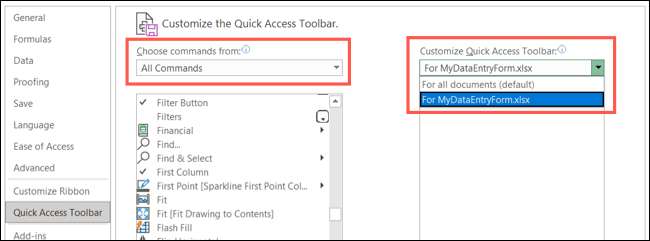
גלול ברשימת פקודות כל ולבחור "טופס". לחץ על כפתור "הוסף" כדי להוסיף אותו לסרגל הכלים.
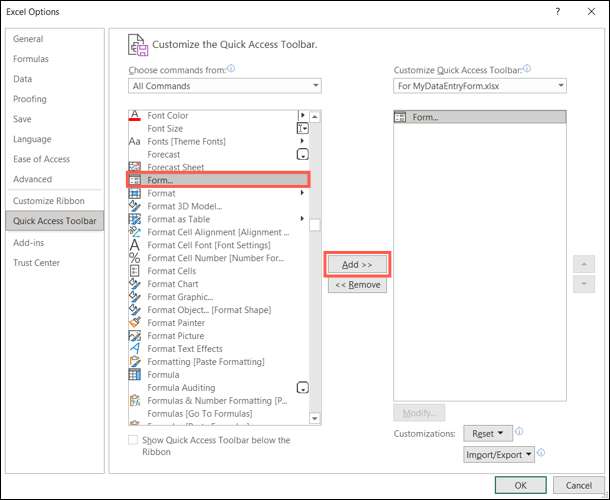
לחץ "אישור" כדי לסגור את ההגדרות ולחזור הגיליון האלקטרוני. אתה צריך לראות את כפתור טופס בסרגל הכלים לגישה מהירה.
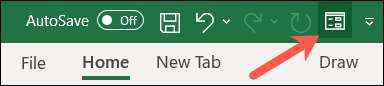
המרת הנתונים שלך בטבלה
כדי להשתמש בטופס, עליך תוויות עבור כל שדה. אלה באים בצורת כותרות לטבלה. אם הנתונים כבר מעוצב כטבלה , אתה צעד אחד קדימה כן את יכולה לעבור באמצעות טופס. אם לא, אתה יכול להמיר אותו בקלות.
קָשׁוּר: כיצד ליצור ולהשתמש בטבלה ב- Microsoft Excel
בחר את התאים המכילים את הנתונים. עבור אל הכרטיסייה הבית ואת הקטע סגנונות של הסרט. לחץ "פורמט כטבלה" ולבחור סגנון טבלה.
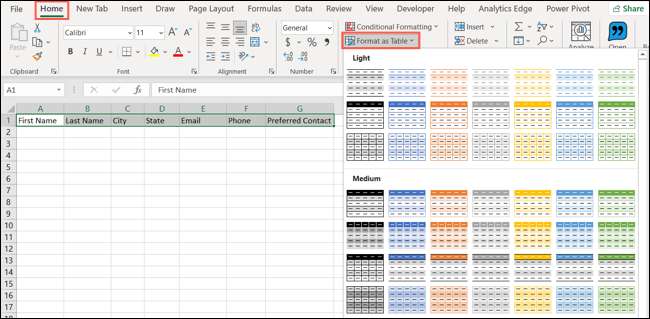
בחלון המוקפץ יצירת הטבלה, לאשר את טווח התאים לבדוק את "השולחן שלי שיש בו הכותרות" התיבה. לחץ על "אישור".
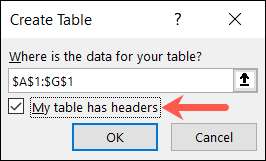
לאחר מכן תראה את הנתונים שלך מעוצב כמו נחמד טבלה מסודרת.

השתמש בטופס הזנת הנתונים
עכשיו כל מה שאתה צריך לעשות הוא להתחיל להזין נתונים לתוך טופס שלך! בחר תא בתוך הטבלה ולחץ על כפתור טופס אותך נוסף לסרגל הכלים לגישה מהירה .
תראה חלון מוקפץ עם כותרות הטבלה שלך תוויות השדה. מלאו בכל תחום.
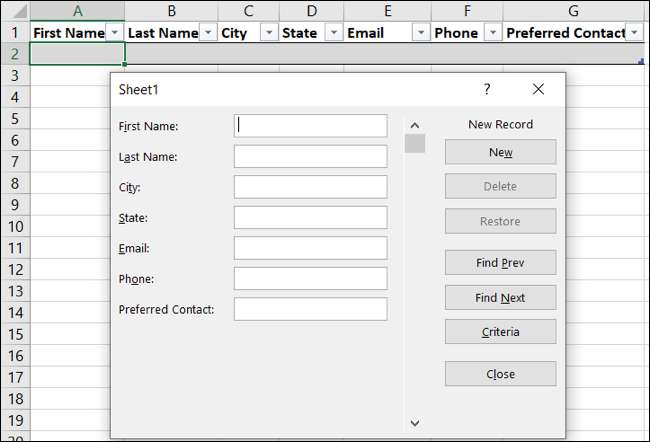
ניתן לעבור בין השדות גבי התקליט הבא במהירות. לאחר מילוי שדה, הקש מקש Tab כדי לעבור את הבאה. בסיום השלמת כל השדות בשביל הפרוטוקול, ולחצו על Enter. ואז למלא את השיא הבא. כאשר אתם מגיעים נתונים, תראה מילוי הטבלה.
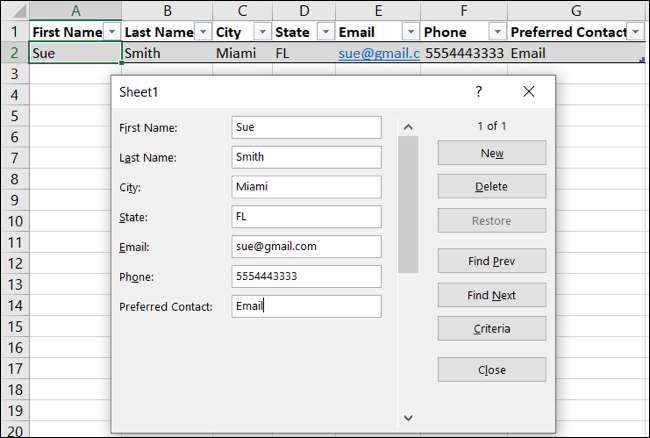
השתמש יכול גם להשתמש בלחצנים על טופס הזנת נתונים כדי להוסיף, סקירה, או רשומות remove.
- כדי ליצור אלבום נוסף, לחץ על "חדש".
- כדי לעבור את הרשומות, לחץ על "מצא הקודם" או "חפש את הבא." ניתן גם להשתמש בסרגל הגלילה באזור שדה נתונים.
- כדי לראות את המספר רשום, להסתכל מעל הכפתור החדש.
- כדי להסיר שיא, לוודא שהוא מציג בטופס ולחץ על "מחק". ואז אשר על ידי לחיצה על "אישור".
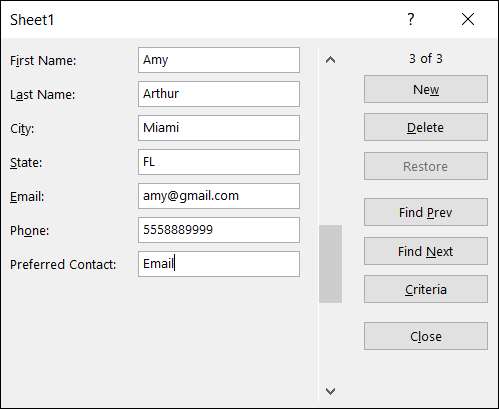
כאשר תסיים עם טופס הזנת נתונים, לחץ על "סגור". אתה יכול לפתוח אותו מחדש בכל עת על ידי בחירת תא בטבלה ולחיצה על כפתור טופס בסרגל הכלים לגישה מהירה.
לערוך את הטופס
אם אתה רוצה לערוך את המדבקות או לארגן מחדש את השדות בטופס, תוכל לעשות זאת בגיליון Excel. סגור את הטופס, לבצע את השינוי בטבלה, ולאחר מכן פתח מחדש את הטופס. תראה את השינויים שייושמו בצורה.
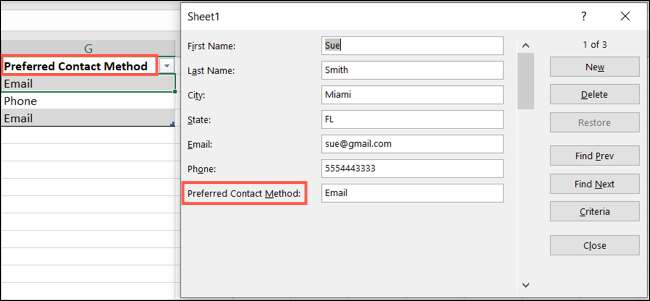
עבור דרך מהירה להיכנס הרבה נתונים לגיליון אלקטרוני, במיוחד כאשר הוא ממקור חיצוני, נסה ליצור טופס הזנת נתונים משלך ב- Excel.
אם אתה משתמש ב- Excel ב- Mac, ייתכן שתעניין גם ב הוספת נתונים במהירות על ידי סריקת מסמך מודפס .
קָשׁוּר: כיצד להוסיף נתונים מתמונה ב- Microsoft Excel עבור Mac







